- La partizione riservata di sistema può essere eliminata nonostante non sia visualizzabile in Esplora file per impostazione predefinita.
- I file mancanti in una partizione riservata di sistema possono impedire l'avvio del sistema, frustrando così un utente, specialmente quando una persona del genere sta cercando di rispettare una scadenza.
- I file eliminati in una partizione possono essere ripristinati manualmente o utilizzando strumenti di terze parti.

Tenorshare Partition Manager comprende tutte le funzionalità di gestione del disco di cui hai bisogno in un'interfaccia semplice, rendendo il processo facile anche per i principianti assoluti.
- Crea/Dividi/Clone/Ridimensiona/Elimina partizioni
- Modificare l'etichetta del volume e la lettera del conducente
- Converti partizioni tra NTFS/FAT32/FAT16/FAT12/EXT/HFS
- Compatibile con SATA, SCSI, SSSD, IEEE e USB 3.0
- Gestisce i supporti rimovibili
Gestisci le tue partizioni come un professionista!
È molto probabile che la partizione riservata di sistema non sia presente su un computer e quando ciò accade, il PC avrà difficoltà ad avviarsi.
Per impostazione predefinita, durante una corretta installazione di un nuovo sistema operativo Windows (OS), il Partizione riservata di sistema è creato. Ospita file come bootmgr e BOOTSECT.BAK e file per l'avvio del computer nel caso in cui utilizzi Bitlocker per crittografare il disco rigido.
Per proteggere i file di questa partizione, non vengono visualizzati in Esplora file. Nonostante ciò, alcuni utenti potrebbero eliminare erroneamente o inconsapevolmente la partizione riservata del sistema. Se questo è il tuo caso o semplicemente non riesci a trovare la partizione riservata di sistema, abbiamo evidenziato come risolverlo facilmente.
Cosa posso fare se manca la partizione riservata di sistema? 3 modi per riaverlo
1. Reinstalla Windows
- Aprire Ricerca di Windows premendo finestre tasto + Q. Tipo Ripristina questo PC.
- Nelle opzioni visualizzate, selezionare Ripristina le impostazioni di sistema di questo PC. Quindi fare clic Aprire.
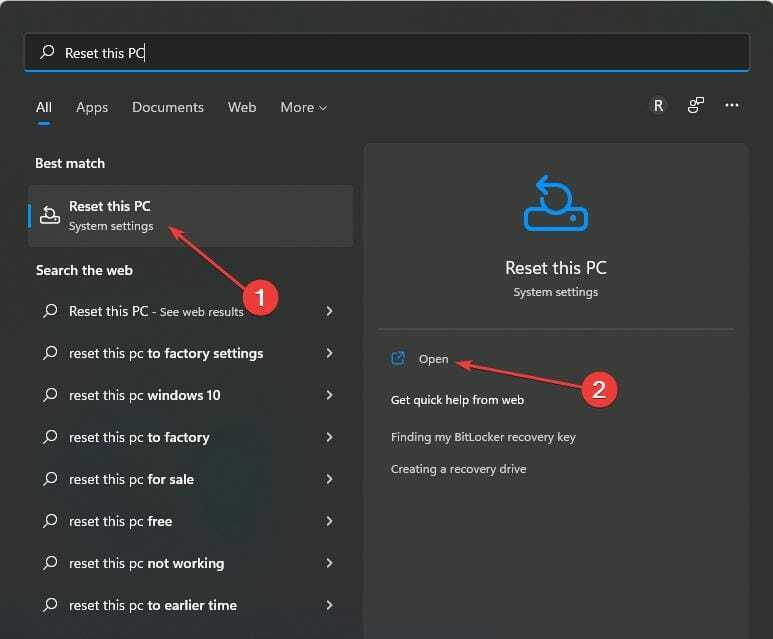
- Selezionare Ripristina PC in Ripristino del sistema sotto Opzioni di recupero.

- Scegli se farlo conserva i tuoi file o Rimuovi tutto.

- Segui le istruzioni sullo schermo per completare l'azione.
2. Utilizzare strumenti di ripristino della partizione dedicati
- Scarica e installa il EaseUs Partition Master Suite.
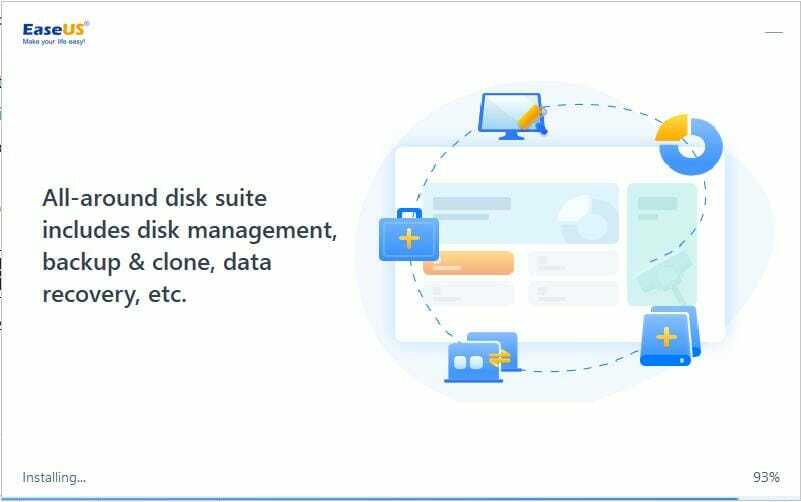
- Apri il Maestro di partizioneSuite. Una volta avviato correttamente, seleziona Ripristino della partizione.

- Ti verrà chiesto di farlo Seleziona un disco per iniziare a cercare le partizioni perse. Scegli il disco preferito e quindi fai clic su Scansione.

- Il Procedere il pulsante diventerà cliccabile una volta trovata una partizione persa. Seleziona il Perso partizione e quindi fare clic su Procedere pulsante per avviare il ripristino dei dati.
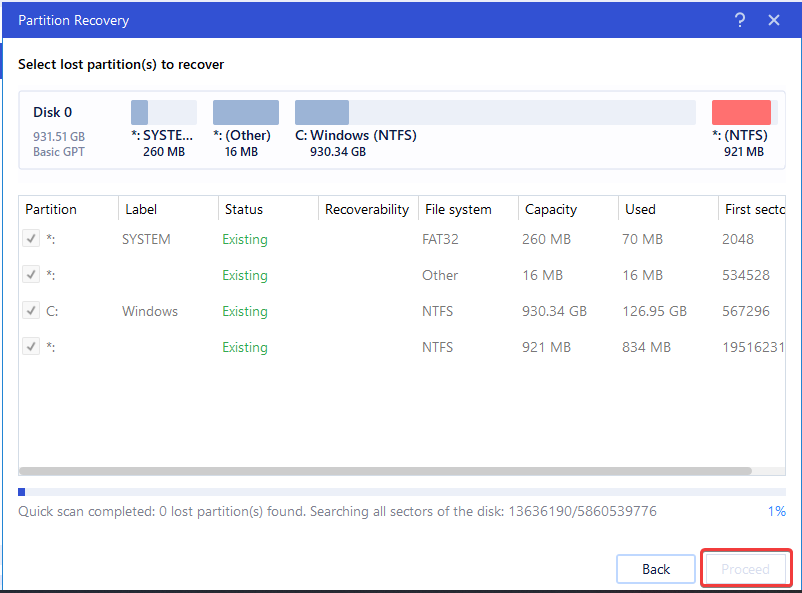
- Selezionare Recupera ora nel Prompt di Windows. Al termine del ripristino, fare clic su Fine.
- Ricomincia il tuo PC. Il problema avrebbe dovuto essere risolto.
A parte la EaseUs Partition Master Suite, ci sono altri strumenti di terze parti che può anche aiutarti a recuperare i file di partizione riservati di sistema eliminati.
- 7 modi per far funzionare Windows + Maiusc + S su Windows 11
- 3 correzioni per È stato trovato un debugger in esecuzione nel tuo sistema
- Il programma di installazione di NVIDIA non può continuare? 4 semplici modi per risolverlo
- 5 suggerimenti per correggere il pannello di controllo NVIDIA mancante in Windows 11
3. Ricostruisci la partizione riservata di sistema
- Scarica Supporto di installazione di Windows su una USB avviabile.

- Accensione il PC. Collegare il USB dentro. Nella schermata di installazione, premere Spostare + F10 chiavi per avviare Prompt dei comandi.
- Digita il comando qui sotto o copia e incolla prima di perforare accedere:
bootrec/fixmbr - Quindi, inserisci il comando di seguito o copia e incolla:
diskpart - Successivamente, digita il comando di seguito o copia e incolla (per evitare errori):
seleziona il disco 0 - Quindi, inserisci questo comando:
lista partizione - Successivamente, esegui questo comando:
seleziona la partizione n (n è la partizione del sistema operativo Windows) - Tipo: attivo. Quindi, input Uscita.
- Successivamente, inserisci il comando seguente:
bootrec/fixboot - Successivamente, digita il comando seguente:
bootrec /rebuildbcd - Esci dal Prompt dei comandi. Ricomincia il tuo sistema
Ci auguriamo che uno dei metodi discussi finora ti abbia aiutato a ripristinare la partizione riservata di sistema mancante. Il nostro team ha anche una guida appositamente scritta per Utenti di Windows 10.
Condividi la tua esperienza dopo aver utilizzato queste soluzioni. La sezione commenti è anche un luogo in cui accogliamo con favore qualsiasi domanda relativa al problema.
 Hai ancora problemi?Risolvili con questo strumento:
Hai ancora problemi?Risolvili con questo strumento:
- Scarica questo strumento di riparazione del PC valutato Ottimo su TrustPilot.com (il download inizia su questa pagina).
- Clic Inizia scansione per trovare problemi di Windows che potrebbero causare problemi al PC.
- Clic Ripara tutto per risolvere i problemi con le tecnologie brevettate (Sconto esclusivo per i nostri lettori).
Restoro è stato scaricato da 0 lettori questo mese
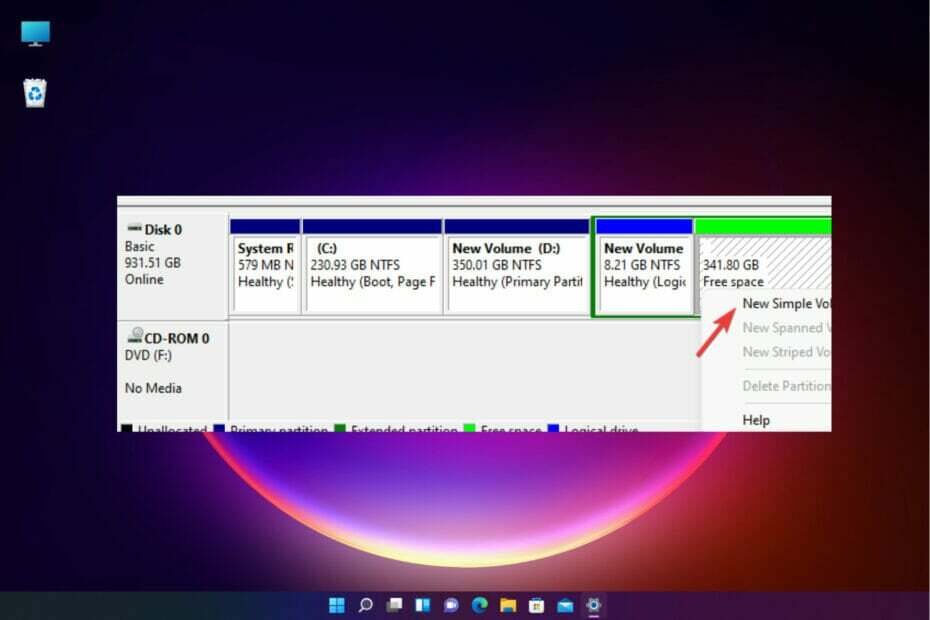

![La partizione riservata di sistema non viene visualizzata in Gestione disco [Ripristino rapido]](/f/f7e7a10c904bb8dbbd5c8603b20ccb16.png?width=300&height=460)